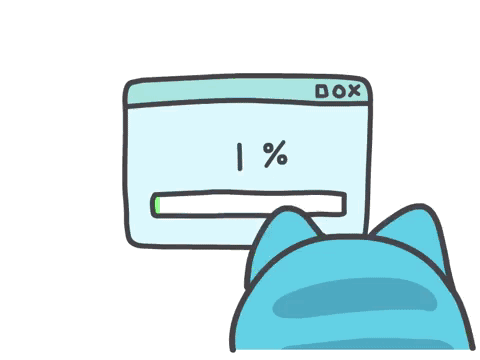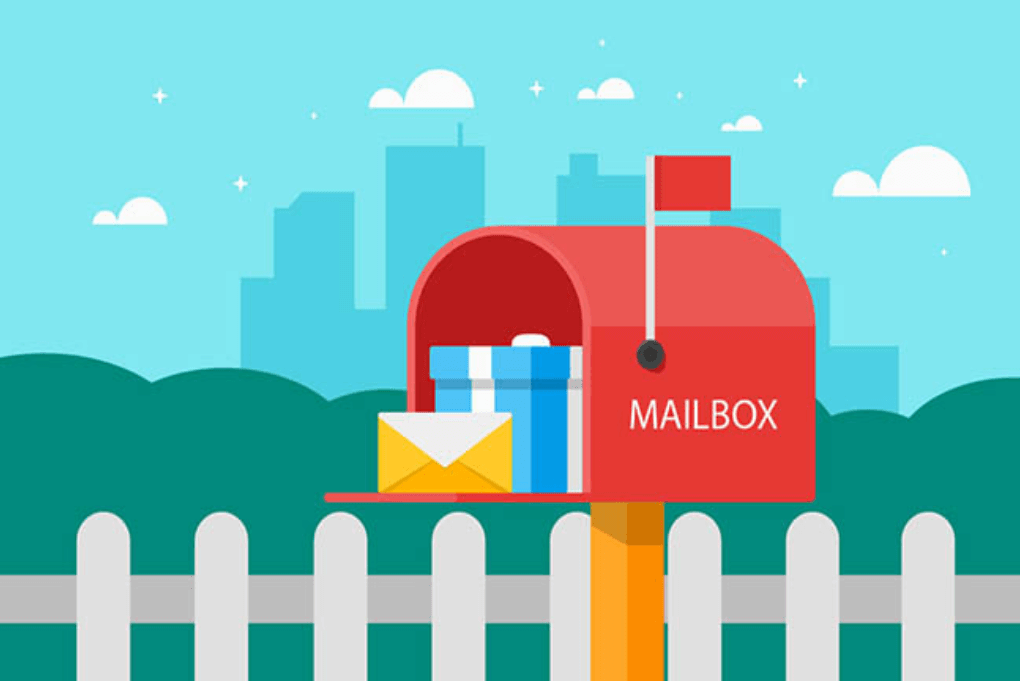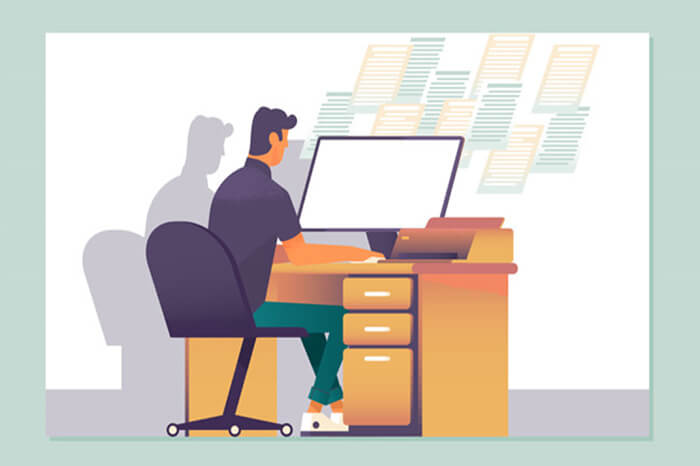[TOC]
一、引言
1.1 介绍
官网:https://www.layui.com/
在官网首页,可以很方便的下载 LayUI
二、环境搭建
2.1 下载
在官网下载即可完成

下载的 LayUI 解压后,将其中的 layUI 目录导入项目中

1
2
| <link rel="stylesheet" href="${pageContext.servletContext.contextPath}/layui/css/layui.css">
<script src="${pageContext.servletContext.contextPath}"></script>
|
或
1
2
| <link rel="stylesheet" href="${pageContext.request.contextPath}/layui/css/layui.css">
<script src="${pageContext.request.contextPath}/layui/layui.js"></script>
|

三、页面元素
3.1 布局
响应式栅格布局,每行分 12 等分
1
2
3
4
5
6
7
8
9
10
11
12
13
14
15
16
17
18
19
20
21
22
23
24
25
26
27
|
<div class="layui-fluid">
<div class="layui-row">
<div class="layui-col-md9 layui-col-lg6 layui-bg-orange">你的内容 9/12</div>
<div class="layui-col-md3 layui-col-lg6 layui-bg-gray">你的内容 3/12</div>
</div>
<%--移动设备、平板、桌面端的不同表现:--%>
<div class="layui-row">
<div class="layui-col-xs6 layui-col-sm6 layui-col-md4 layui-col-lg3">
移动:6/12 | 平板:6/12 | 桌面:4/12;
</div>
<div class="layui-col-xs6 layui-col-sm6 layui-col-md4 layui-col-lg3">
移动:6/12 | 平板:6/12 | 桌面:4/12;
</div>
<div class="layui-col-xs4 layui-col-sm12 layui-col-md4 layui-col-lg3">
移动:4/12 | 平板:12/12 | 桌面:4/12;
</div>
<div class="layui-col-xs4 layui-col-sm7 layui-col-md8 layui-col-lg3">
移动:4/12 | 平板:7/12 | 桌面:8/12;
</div>
<div class="layui-col-xs4 layui-col-sm5 layui-col-md4 layui-col-lg3">
移动:4/12 | 平板:5/12 | 桌面:4/12;
</div>
</div>
</div>
|
3.2 字体图标
class=”layui-icon 具体的图标样式”
1
2
3
4
5
| <i class="layui-icon layui-icon-heart-fill"></i>
<i
class="layui-icon layui-icon-light"
style="font-size: 30px; color: #1E9FFF;"
></i>
|
3.3 按钮
class=”layui-btn 主题 样式”
1
2
3
4
5
6
7
8
9
10
11
12
13
14
15
16
17
18
19
20
21
22
23
| <button type="button" class="layui-btn">标准的按钮</button>
<a href="http://www.layui.com" class="layui-btn">可跳转的按钮</a>
<a href="http://www.layui.com" class="layui-btn layui-btn-primary"
>主题的按钮</a
>
<a href="http://www.layui.com" class="layui-btn layui-btn-primary layui-btn-sm"
>主题的按钮</a
>
<a
href="http://www.layui.com"
class="layui-btn layui-btn-primary layui-btn-radius "
>圆角的按钮</a
>
<a
href="http://www.layui.com"
class="layui-btn layui-btn-primary layui-btn-sm layui-btn-radius "
>
<i
class="layui-icon layui-icon-heart-fill"
style="font-size: 30px; color: #1E9FFF;"
></i>
带图标的按钮
</a>
|
3.4 表单
class=”layui-from”
1
2
3
4
5
6
7
8
9
10
11
12
13
14
15
16
17
18
19
20
21
22
23
24
25
26
27
28
29
30
31
32
33
34
35
36
37
38
39
40
41
42
43
44
45
46
47
48
49
50
51
52
53
54
55
56
57
58
59
60
61
62
63
64
65
66
67
68
69
70
71
72
73
74
75
76
77
78
79
80
81
82
83
84
85
86
87
88
89
90
91
92
93
94
95
96
97
| <form class="layui-form" action="">
<div class="layui-form-item">
<label class="layui-form-label">输入框</label>
<div class="layui-input-block">
<input
type="text"
name="title"
required
lay-verify="required"
placeholder="请输入标题"
autocomplete="off"
class="layui-input"
/>
</div>
</div>
<div class="layui-form-item">
<label class="layui-form-label">密码框</label>
<div class="layui-input-inline">
<input
type="password"
name="password"
required
lay-verify="required"
placeholder="请输入密码"
autocomplete="off"
class="layui-input"
/>
</div>
<div class="layui-form-mid layui-word-aux">辅助文字</div>
</div>
<div class="layui-form-item">
<label class="layui-form-label">选择框</label>
<div class="layui-input-block">
<select name="city" lay-verify="required">
<option value="">请选择城市</option>
<option value="0">北京</option>
<option value="1">上海</option>
<option value="2">广州</option>
<option value="3">深圳</option>
<option value="4">杭州</option>
</select>
</div>
</div>
<div class="layui-form-item">
<label class="layui-form-label">复选框</label>
<div class="layui-input-block">
<input type="checkbox" name="like[write]" title="写作" />
<input type="checkbox" name="like[read]" title="阅读" checked />
<input type="checkbox" name="like[dai]" title="发呆" />
</div>
</div>
<div class="layui-form-item">
<label class="layui-form-label">开关</label>
<div class="layui-input-block">
<input type="checkbox" name="switch" lay-skin="switch" />
</div>
</div>
<div class="layui-form-item">
<label class="layui-form-label">单选框</label>
<div class="layui-input-block">
<input type="radio" name="sex" value="男" title="男" />
<input type="radio" name="sex" value="女" title="女" checked />
</div>
</div>
<div class="layui-form-item layui-form-text">
<label class="layui-form-label">文本域</label>
<div class="layui-input-block">
<textarea
name="desc"
placeholder="请输入内容"
class="layui-textarea"
></textarea>
</div>
</div>
<div class="layui-form-item">
<div class="layui-input-block">
<button class="layui-btn layui-btn-lg" lay-submit lay-filter="formDemo">
立即提交
</button>
<button type="button" class="layui-btn" id="test1">
<i class="layui-icon"></i>上传图片
</button>
</div>
</div>
</form>
<script>
layui.use("form", function () {
var form = layui.form;
form.on("submit(formDemo)", function (data) {
layer.msg(JSON.stringify(data.field));
return false;
});
});
</script>
|
3.5 数据表格
3.5.1 动态表格
动态表格
1
2
3
4
5
6
7
8
9
10
11
12
13
14
15
16
17
18
19
20
21
22
23
24
25
| <table id="demo" lay-filter="test"></table>
<script>
layui.use("table", function () {
var table = layui.table;
table.render({
elem: "#demo",
height: 312,
url: "${pageContext.request.contextPath}/data.jsp",
page: true,
cols: [
[
{ field: "id", title: "ID", sort: true },
{ field: "username", width: 80, title: "用户名" },
{ field: "sex", width: 80, title: "性别", sort: true },
{ field: "city", title: "城市" },
{ field: "score", width: 80, title: "评分", sort: true },
{ field: "right", title: "操作", toolbar: "#barDemo" },
],
],
});
});
</script>
|
数据格式如下:
- code: 0 代表查询成功, 为 1 是, 会显示 msg 中的内容
- count 是为了分页准备的,共有多少条数据
1
2
3
4
5
6
7
8
9
10
11
12
13
14
15
16
17
18
19
20
21
22
23
|
{
"msg": "no data",
"code": 0,
"data": [
{
"id": 1,
"username": "shine1",
"sex": "男",
"city": "保定",
"score": 100
},
{
"id": 2,
"username": "shine2",
"sex": "女",
"city": "石家庄",
"score": 100
},
{ "id": 3, "username": "shine3", "sex": "男", "city": "邢台", "score": 100 }
],
"count": 100
}
|
3.5.2 分页参数
分页条细节定制
1
2
3
4
5
6
7
8
9
10
11
12
13
14
15
16
17
18
19
20
21
22
| <table id="demo" lay-filter="test"></table>
<script>
layui.use('table', function(){
var table = layui.table;
table.render({
elem: '#demo'
,height: 312
,url: '${pageContext.request.contextPath}/data.jsp'
,page: {limit:1
,limits:[1,2,3]
,first: '首页'
,last: '尾页'
,prev: '<em>←</em>'
,next: '<i class="layui-icon layui-icon-next"></i>'
,layout:['prev', 'page', 'next','count','limit','skip','refresh']
}
,cols: [[.....]]
});
});
</script>
|
3.5.3 显示工具栏
右上角工具按钮 toolbar:true
1
2
3
4
5
6
7
8
9
10
11
12
13
14
15
| <script>
layui.use('table', function(){
var table = layui.table;
table.render({
elem: '#demo'
,height: 312
,toolbar:true
,url: '${pageContext.request.contextPath}/data.jsp'
,page: {...}
,cols: [[...]]
});
});
</script>
|
3.5.4 操作按钮
为每行增加操作按钮
1
2
3
4
5
6
7
8
9
10
11
12
13
14
15
16
17
18
19
20
21
22
23
24
25
26
27
28
29
30
| <table id="demo" lay-filter="test"></table>
<script>
layui.use("table", function () {
var table = layui.table;
table.render({
elem: "#demo",
height: 312,
toolbar: true,
url: "${pageContext.request.contextPath}/data.jsp",
cols: [
[
{ field: "id", title: "ID", sort: true },
{ field: "username", width: 80, title: "用户名" },
{ field: "sex", width: 80, title: "性别", sort: true },
{ field: "city", title: "城市" },
{ field: "score", width: 80, title: "评分", sort: true },
{ field: "right", title: "操作", toolbar: "#barDemo" },
],
],
});
});
</script>
<script type="text/html" id="barDemo">
<a class="layui-btn layui-btn-xs" lay-event="edit">编辑</a>
<a class="layui-btn layui-btn-danger layui-btn-xs" lay-event="del">删除</a>
</script>
|
3.5.5 操作按钮回调
按钮的单击事件
1
2
3
4
5
6
7
8
9
10
11
12
13
14
15
16
17
18
19
20
21
22
23
24
25
26
|
table.on("tool(test)", function (obj) {
var data = obj.data;
var layEvent = obj.event;
var tr = obj.tr;
if (layEvent === "del") {
layer.confirm("真的删除行么", function (index) {
obj.del();
layer.close(index);
});
} else if (layEvent === "edit") {
obj.update({
username: "shine001",
city: "北京",
sex: "女",
score: 99,
});
}
});
|
3.6 导航
导航条
- class = “layui-nav” 水平导航条
- class=”layui-nav layui-tree” 垂直导航条
1
2
3
4
5
6
7
8
9
10
11
12
13
14
15
16
17
18
19
| <ul class="layui-nav" lay-filter="">
<li class="layui-nav-item"><a href="">最新活动</a></li>
<li class="layui-nav-item layui-this"><a href="">产品</a></li>
<li class="layui-nav-item"><a href="">大数据</a></li>
<li class="layui-nav-item">
<a href="javascript:;">解决方案</a>
<dl class="layui-nav-child">
<dd><a href="">移动模块</a></dd>
<dd><a href="">后台模版</a></dd>
<dd><a href="">电商平台</a></dd>
</dl>
</li>
<li class="layui-nav-item"><a href="">社区</a></li>
</ul>
<script>
layui.use("element", function () {});
</script>
|
3.7 动画
LayUI 提供动画支持
| 样式表 | 描述 |
|---|
| layui-anim-up | 从最底层往上滑入 |
| layui-anim-upbit | 微微往上滑入 |
| layui-anim-scale | 平滑放大 |
| layui-anim-scaleSpring | 弹簧式放大 |
| layui-anim-fadein | 渐现 |
| layui-anim-fadeout | 渐隐 |
| layui-anim-rotate | 360 度旋转 |
| 追加:layui-anim-loop | 循环动画 |
1
2
3
4
5
6
7
8
9
|
<div class="layui-anim layui-anim-up" style="height: 100px">aa</div>
<div
class="layui-anim layui-anim-rotate layui-anim-loop"
style="text-align:center;line-height: 100px;margin-left:50px;height: 100px;width:100px"
>
bb
</div>
|
四、内置模块
4.1 layer
4.1.1 弹窗方法
弹窗 msg()、alert()、confirm()
1
2
3
4
5
6
7
8
9
10
| <script>
layui.use(["layer"],function(){
var layer = layui.layer;
layer.msg("hello world!!");
layer.msg("确定吗?",{btn:["确定!","放弃!"],
yes:function(i){layer.close(i);layer.msg("yes!!!")},
btn2:function(i){layer.close(i);layer.msg("no!!!")}}
);
</script>
|
1
2
3
4
5
6
7
8
9
10
11
12
| <script>
layui.use(["layer"],function(){
var layer = layui.layer;
layer.alert("alert弹框蓝",
{title:'alert',icon:6 },
function(){
layer.msg("好滴");
}
);
</script>
|
1
2
3
4
5
6
7
8
9
10
| <script>
layui.use(["layer"],function(){
var layer = layui.layer;
layer.confirm("你确定要删除吗?",
{shade:false,icon:3,btn:["好滴","不行"]},
function(){layer.msg("好滴!");},
function(){layer.msg("不行!")}
);
</script>
|
4.1.2 弹窗属性
- type 弹窗类型,可选值 0-4
- title 弹窗标题, 可选值 text/array
- content 弹窗内容, 可选值 text/html/dom
1
2
3
4
5
6
7
8
9
10
11
12
13
14
15
16
17
18
19
20
21
22
23
24
| <script>
layui.use(["layer"], function () {
var layer = layui.layer;
layer.open({
type: 1,
title: ["hello", "padding-left:5px"],
content: layui.$("#testmain"),
offset: "rb",
shade: false,
});
layer.open({
type: 2,
content: "${pageContext.request.contextPath}/XX",
});
});
</script>
<div
id="testmain"
style="display:none;padding:10px; height: 173px; width: 275px;"
>
hello world!
</div>
|
4.2 layDate
日期框
1
2
3
4
5
6
7
8
9
10
11
12
13
14
15
16
17
18
19
20
21
22
23
24
25
26
27
28
29
30
31
32
| <form class="layui-form layui-form-pane" action="" method="post">
<div class="layui-form-item">
<label class="layui-form-label">生日</label>
<div class="layui-input-block">
<input
readonly
id="birth"
type="text"
name="birth"
placeholder="请选择生日日期"
autocomplete="off"
class="layui-input"
/>
</div>
</div>
</form>
<script>
layui.use(["laydate", "form"], function () {
var laydate = layui.laydate;
var upload = layui.upload;
var layer = layui.layer;
laydate.render({
elem: "#birth",
format: "yyyy/MM/dd",
value: "2012/12/12",
});
});
</script>
|
4.3 upload
上传按钮
1
2
3
4
5
6
7
8
9
10
11
12
13
14
15
16
17
18
19
20
21
22
23
24
25
26
27
28
29
30
31
32
33
34
35
36
37
38
39
40
| <form class="layui-form layui-form-pane" action="" method="post">
<div class="layui-form-item">
<div class="layui-input-block">
<button class="layui-btn layui-btn-lg" lay-submit lay-filter="formDemo">
立即提交
</button>
<button type="button" class="layui-btn" id="test1">
<i class="layui-icon"></i>上传图片
</button>
</div>
</div>
</form>
<script>
layui.use(["upload", "layer"], function () {
var upload = layui.upload;
var layer = layui.layer;
laydate.render({
elem: "#birth",
format: "yyyy/MM/dd",
value: "2012/12/12",
});
var uploadInst = upload.render({
elem: "#test1",
url: "/data.jsp",
size: 100,
done: function (res) {
layer.msg("ok");
},
error: function () {
layer.msg("error");
},
});
});
</script>
|
4.4 carousel
轮播图
1
2
3
4
5
6
7
8
9
10
11
12
13
14
15
16
17
18
19
20
| <div class="layui-carousel" id="test1">
<div carousel-item style="text-align: center;line-height: 280px">
<div>条目1</div>
<div>条目2</div>
<div>条目3</div>
<div>条目4</div>
<div>条目5</div>
</div>
</div>
<script>
layui.use(["carousel"], function () {
var carousel = layui.carousel;
carousel.render({
elem: "#test1",
width: "100%",
arrow: "always",
});
});
</script>
|
其他的请参考官方文档